การลบบัญชีอีเมลออกจาก Outlook แบบคลาสสิกสําหรับ Windows ไม่ได้ปิดใช้งานบัญชีอีเมล ถ้าคุณต้องการปิดใช้งานบัญชีผู้ใช้ของคุณ ให้พูดคุยกับผู้ให้บริการบัญชีผู้ใช้อีเมลของคุณ เมื่อคุณลบบัญชีจาก Outlook คุณจะไม่สามารถส่งและรับจดหมายจากบัญชีนั้นใน Outlook ได้อีกต่อไป
คําแนะนําเหล่านี้มีไว้สําหรับเวอร์ชันการสมัครใช้งาน Microsoft 365 ของ Outlook สําหรับ Windows, Outlook 2019 และ Outlook 2016 เท่านั้น ถ้าคุณกําลังใช้จดหมาย Windows 10 ให้ดู คําถามที่ถามบ่อยเกี่ยวกับลบบัญชีอีเมลออกจากแอปจดหมายและปฏิทินและ จดหมายและปฏิทินสําหรับ Windows 10
-
ใน Outlook สําหรับ Windows แบบคลาสสิก ให้เลือก ไฟล์ ที่มุมซ้ายบนของหน้าจอ
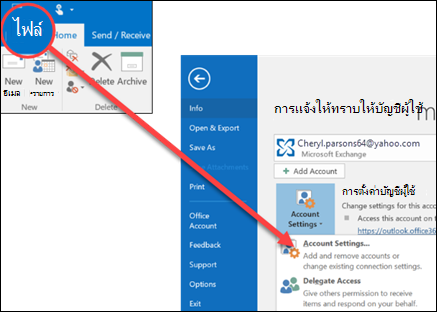
-
เลือก การตั้งค่าบัญชีผู้ใช้ > การตั้งค่าบัญชีผู้ใช้
-
เลือกบัญชีที่คุณต้องการลบ จากนั้นเลือก เอาออก
-
คุณจะเห็นข้อความเตือนคุณว่าเนื้อหาที่แคชแบบออฟไลน์ทั้งหมดสําหรับบัญชีนี้จะถูกลบ ซึ่งจะมีผลต่อเนื้อหาที่ดาวน์โหลดและจัดเก็บไว้ในคอมพิวเตอร์ของคุณเท่านั้น
-
เลือก ใช่ เพื่อยืนยัน
สิ่งสำคัญ: ถ้าคุณต้องการลบบัญชีอีเมลบัญชีสุดท้ายหรือบัญชีเดียวที่คุณมีใน Outlook สําหรับ Windows แบบคลาสสิก คุณจะได้รับคําเตือนว่าคุณต้องสร้างตําแหน่งที่ตั้งใหม่สําหรับข้อมูลของคุณก่อนที่จะลบบัญชี สําหรับข้อมูลเพิ่มเติม ให้ดู Create ไฟล์ข้อมูล Outlook
ดูเพิ่มเติม
นําบัญชีที่เชื่อมต่อออกจาก Outlook.com











